Adobe Reader XI是一款常用的PDF阅读工具,但很多用户对于如何放大页面内容感到困惑。在本篇文章中,php小编香蕉将为大家详细介绍Adobe Reader XI如何放大页面内容的方法,让您轻松掌握技巧,提升阅读体验。
打开“Adobe Reader XI”,点击左上角的“文件夹”图标。
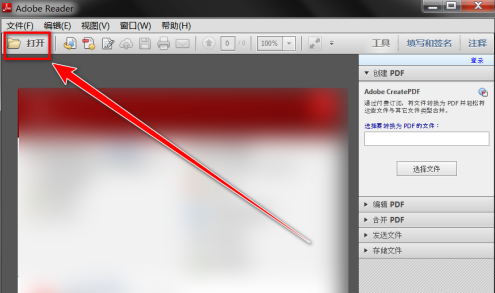
选择要阅读的文档,点击“打开”。

打开文档后,点击工具栏上的“三角”图标。

在下拉菜单中,点击“放大”,即可放大页面内容。
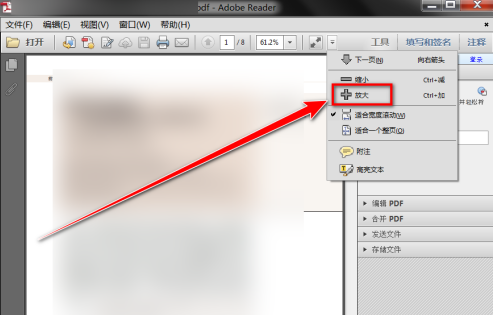
以上是Adobe Reader XI怎样放大页面内容-Adobe Reader XI放大页面内容的方法的详细内容。更多信息请关注PHP中文网其他相关文章!




